Apps op startscherm zetten (Android)
Artikel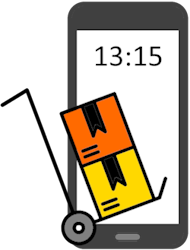
Heb je een favoriete app? Zet deze op het startscherm van je Android-telefoon of -tablet, zodat je er snel bij kan.
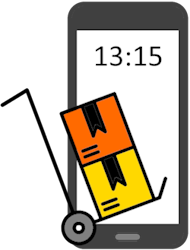
App toevoegen aan startscherm
Zet een app op het startscherm zodat je deze sneller kan openen:
- Ontgrendel het apparaat.
- Veeg van onder naar boven om alle apps te openen.
- Houd je vinger op een app die je op het startscherm wilt zetten.
- Sleep de app naar de gewenste plek op het startscherm en laat los.
- Wil je de app op een nieuw startscherm plaatsen? Sleep de app naar de rechterkant van het scherm tot er een nieuwe pagina verschijnt en laat los.
App verwijderen van startscherm
Heb je een app op het startscherm gezet die je daar niet wil? Haal deze eenvoudig weg:
- Ontgrendel het apparaat.
- Houd je vinger op de app die je wilt verwijderen.
- Tik op Verwijderen of Wissen.
De app staat nog op het apparaat, maar niet meer op het startscherm.
Extra startscherm toevoegen
Heb je veel apps en wil je meer ruimte? Voeg een extra pagina toe aan het startscherm:
- Houd je vinger op een leeg gedeelte van het startscherm.
- Veeg naar links.
- Tik op het plusteken.
- Tik op het nieuwe scherm om apps toe te voegen.
Kijk op de website van Digidak+ en volg ons op sociale media voor meer tips.
Ben je geholpen met dit artikel?
Laat weten wat je van dit artikel vond, daarmee help je de redactie van Digidak+ én andere gebruikers van de website.
Meer over dit onderwerp
Gedownloade apps automatisch op startscherm
Wil je nieuwe apps direct op het startscherm van je Android-toestel? Zet een instelling aan en je hebt ze meteen bij de hand.
Grotere pictogrammen op het Startscherm (Samsung)
Wil je meer apps op het Startscherm van je Samsung-toestel of zijn de pictogrammen te groot of te klein? Pas dan de rastergrootte aan.
Bekijk meer artikelen met de categorie:
Meld je aan voor de nieuwsbrief van Digidak+
Elke maand duidelijke uitleg en leuke tips over de digitale wereld. Gratis en zomaar in je mailbox.